怎么把视频转成GIF动图
- 来源: 金舟软件
- 作者:
- 时间:2025-03-06 18:05:06

闪电GIF制作软件
-
- GIF制作软件、GIF动画制作、GIF动态图片制作,不仅可以通过电脑屏幕录制、视频图像文件转换生成GIF动态图片,同时还可对生成的GIF文件进行编辑调整。
-

闪电GIF制作软件
-
官方正版
-
纯净安全
-
软件评分:
 AI摘要
AI摘要
本文介绍如何使用闪电GIF制作软件将视频转为GIF动图。只需拖入视频,截取片段并设置参数,点击导出即可快速生成GIF。操作简单,适合制作表情包或分享动态内容。
摘要由平台通过智能技术生成闪电GIF制作软件是一款优秀的GIF制作软件,一些朋友不知道怎么把视频转成GIF动图。下面金舟小编就来告诉你怎么把视频转成GIF动图。
一、视频教程
二、操作步骤
1、电脑上打开闪电GIF制作软件,将准备好的视频文件拖入进来;
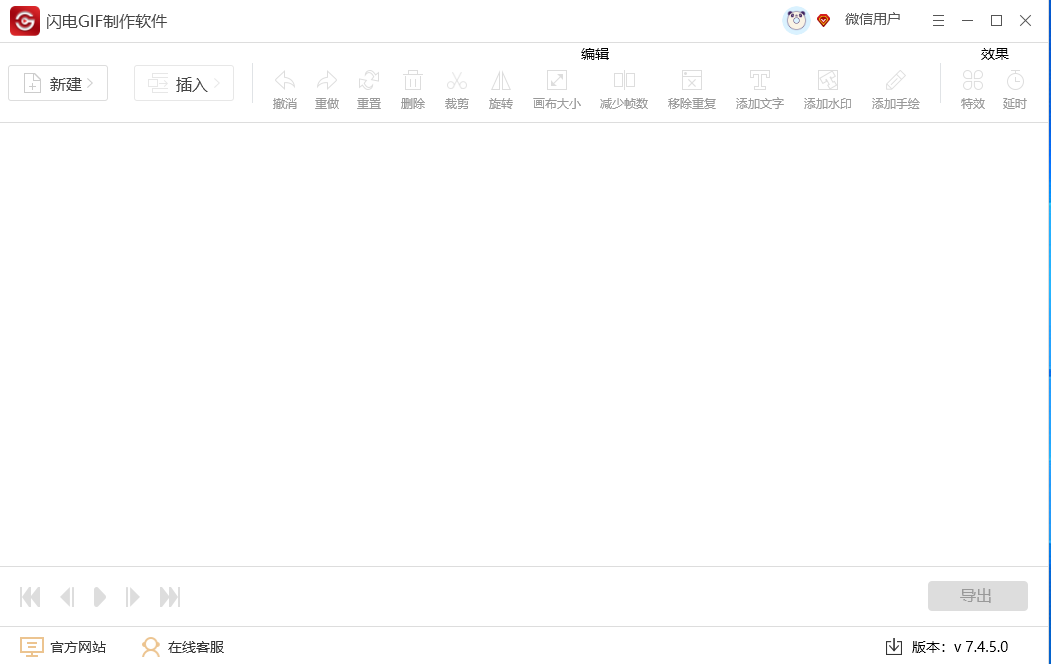
2、在跳出窗口中,可截取视频部分片段导入,然后截取需要导出视频的长短,同时设置相关参数。
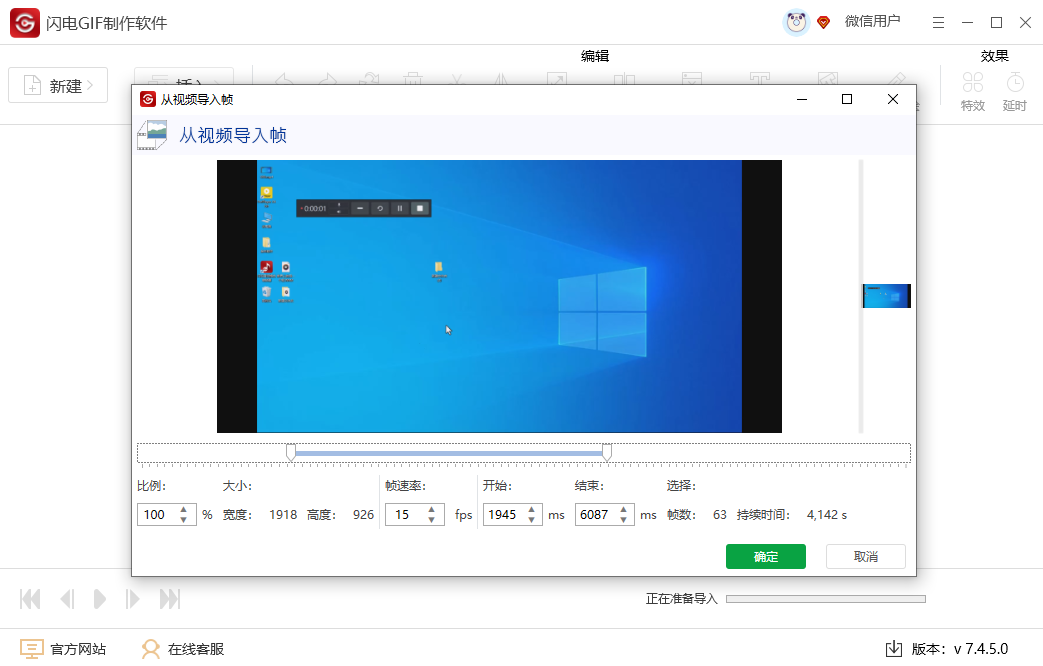
3、视频导入后,点击右下角的【导出】;

4、选择文件类型为GIF,然后编辑文件名称,根据需要还可设置文件位置;
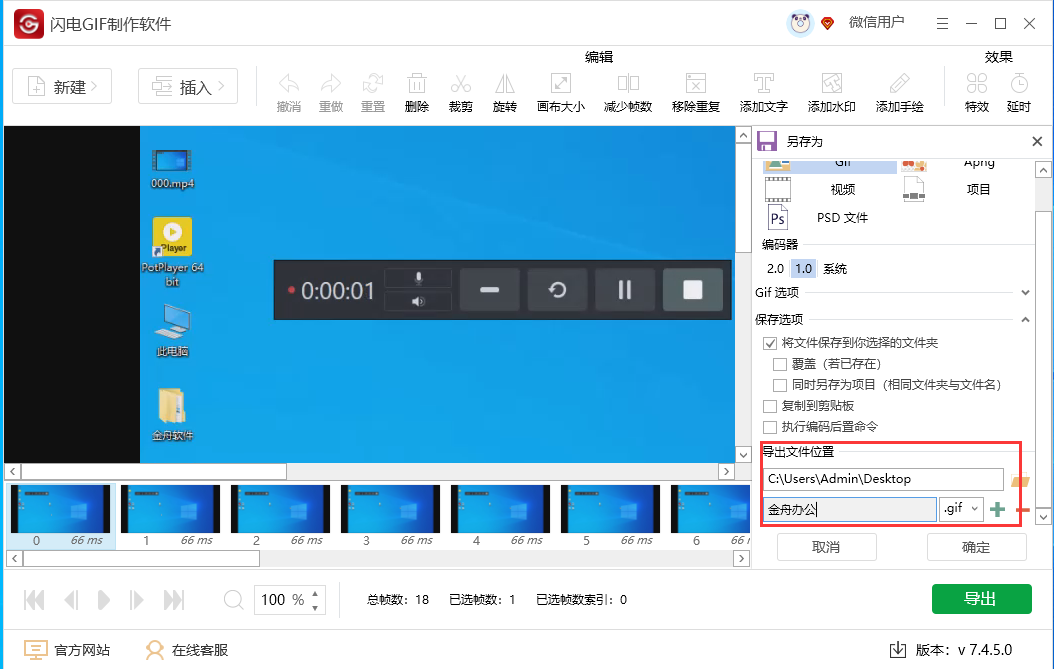
5、最后,点击【确定】即可,稍等片刻,导出成功后,即可前往文件位置查看文件;
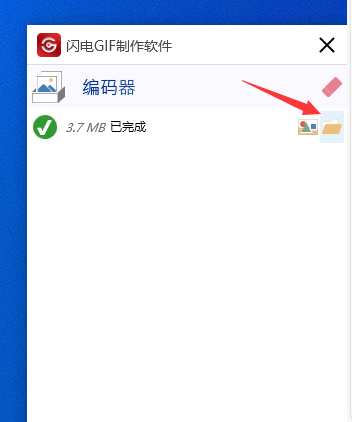
6、此时,视频成功转成动图!
现在知道怎么把视频转成GIF动图了吧!更多软件使用方法敬请关注金舟办公。
推荐阅读:
温馨提示:本文由金舟软件网站编辑出品转载请注明出处,违者必究(部分内容来源于网络,经作者整理后发布,如有侵权,请立刻联系我们处理)
 已复制链接~
已复制链接~








































































































































